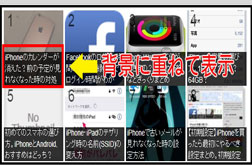あなたがサイトを運営していく上で、
必ずお問い合わせが出来るようにサイトを
構築していくことが、何かあった時の為に
必要となります。
サイトを訪れた人が、なにか質問をしてきたり、
記事に対するクレームかもしれません。
あまりクレームは受けたくはありませんけどね。
でも、お問い合わせフォームは、
出来るだけ早い段階で設置するようにしましょう。
今回はプラグインで
「contact form 7」 というのを利用します。
お問い合わせフォームの設置
まず、ダッシュボードから
プラグインを選択します。
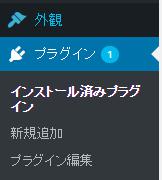
「 新規追加 」 で検索窓に
「 contact form 7 」 と入力します。

検索すると、下記のプラグインが表示されますので、
「 いますぐインストール 」 をクリックします。
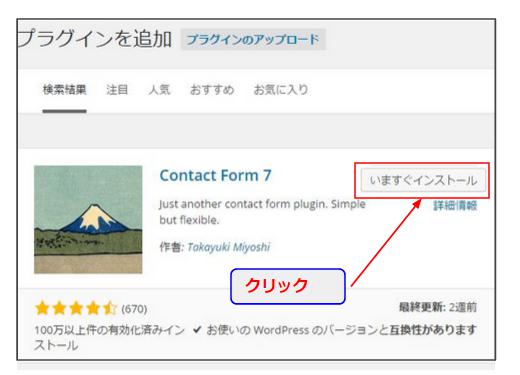
インストールが完了すると、次に
「 プラグインを有効化 」 をクリックします。
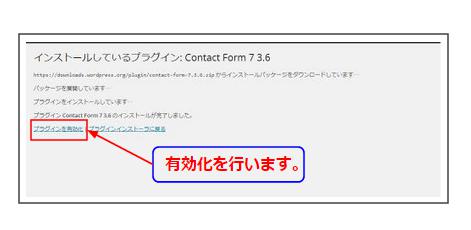
Contact Form 7の設定
プラグインのインストールが完了しましたら、
次に設定を行います。
設定といっても簡単ですので、あせらずに
ゆっくりでいいです。
インストールが正常に終了すると、
左側にあるダッシュボード上に
日本語だと 「 お問い合わせ 」 か 「 contact 」 と
どちらかで表示されています。
まずは、どちらでも良いので、クリックします。
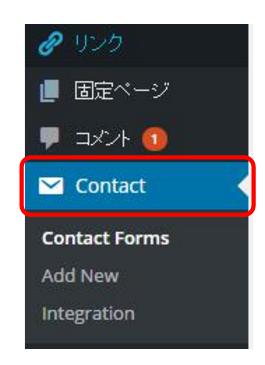
次に、ショートコードをコピーします。

次に、「 固定ページ 」 の 「 新規追加 」 を
クリックします。
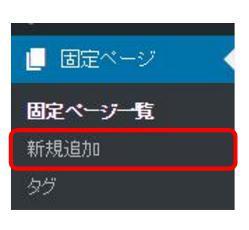
タイトル箇所に 「 お問い合わせ 」 と入力、
記事内容投稿欄に 先ほどコピーした
ショートコードを貼りつけましょう。
そして、公開 をクリックします。
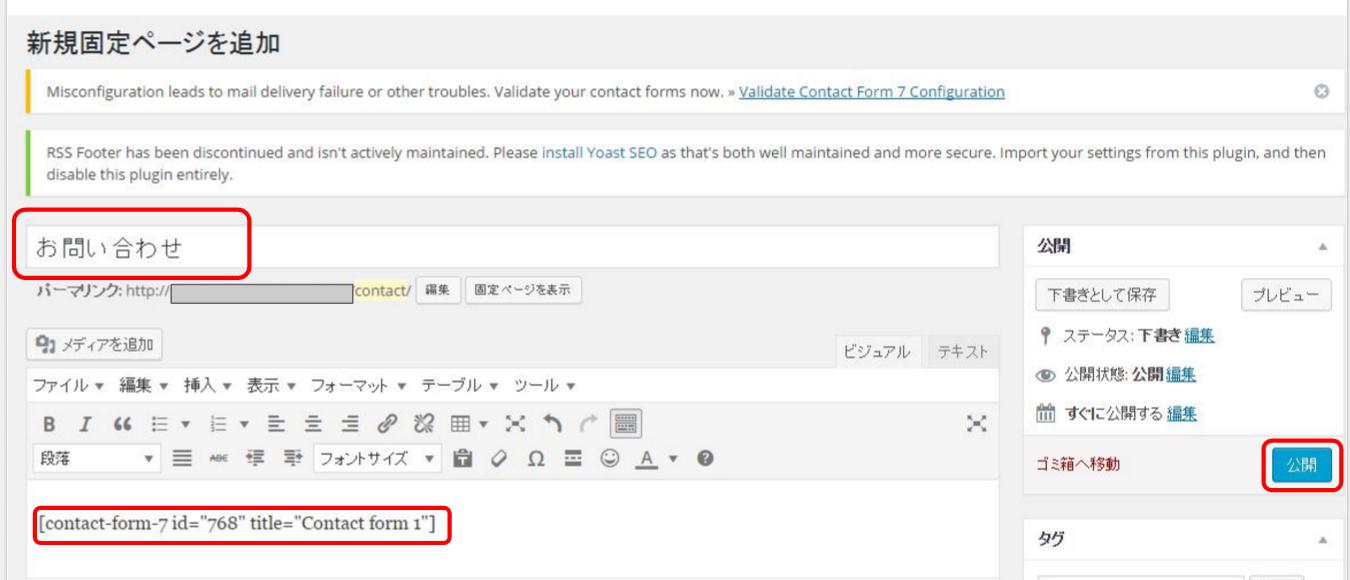
続いて、
「 外観 」 の 「 メニュー 」 をクリックします。
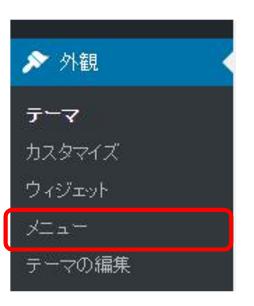
現在利用しているメニューを選択します。
※グローバルメニューの事です。
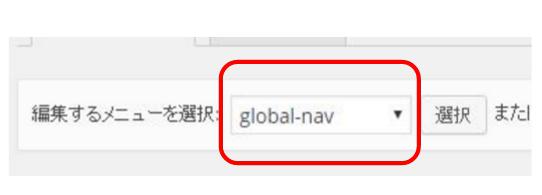
固定ページの項目に 「お問い合わせ 」 が
追加されているはずですので、
「 メニューに追加 」 をクリックします。
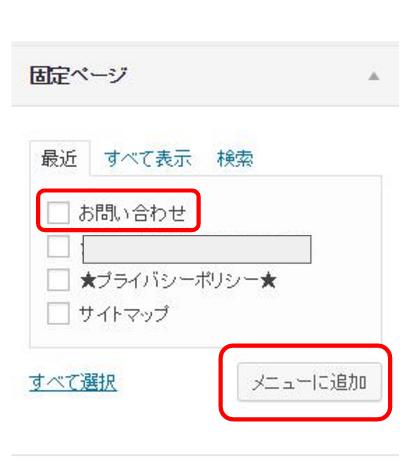
「 メニューに保存 」 をクリックして終了です。
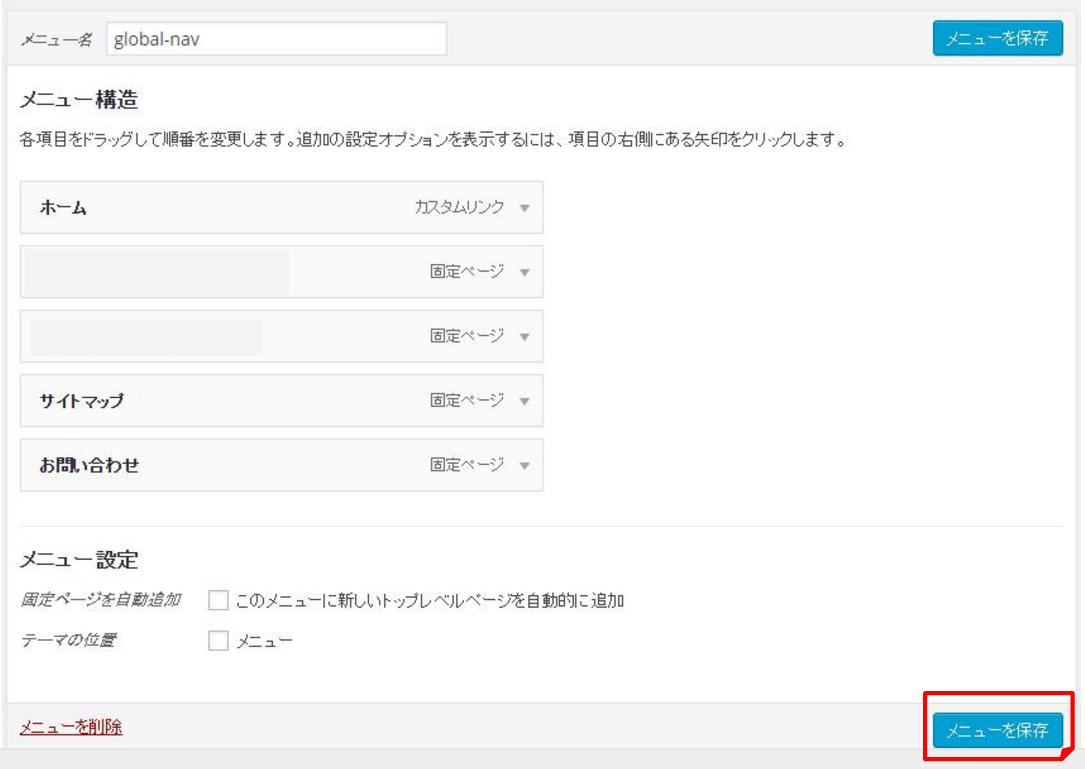
これで、お問い合わせフォームの設置完了です。